Gmailパスワードをリセットしてアクセスするための究極のガイド
XNUMX億人以上のユーザーが使用しているGmailは確かに導入する必要があります。 Gmailがこれまで以上に安全になったため、アカウントをリセットしたり、アカウントを取得したりするのが少し複雑になりました Gmailのパスワード。 しばらく前に、Gmailのパスワードも変更したかったのですが、プロセスが少し複雑になる可能性があることに気付きました。 保存したGmailパスワードを取り戻すために、誰でも実装できるこの詳細なガイドを作成しました。
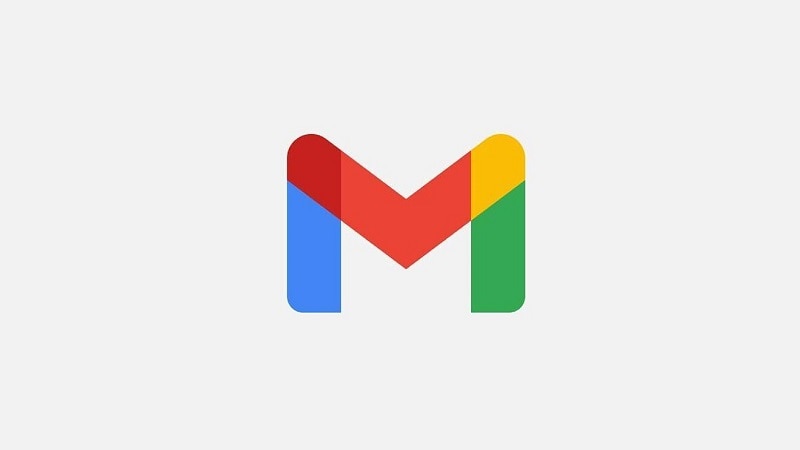
パート1:Webブラウザで保存したGmailパスワードを確認する方法は?
最近では、ほとんどのWebブラウザー(Chrome、Firefox、Safariなど)にパスワードマネージャーが組み込まれています。 したがって、これらの機能またはGmailパスワードマネージャーを使用している場合は、パスワードに簡単にアクセスまたは同期できます。
たとえば、最初に、あらゆる種類のパスワードをXNUMXか所に簡単に保存できるGoogleChromeの例を見てみましょう。 これらは、ChromeでGmailパスワードにアクセスするために実行できるいくつかの基本的な手順です。
ステップ1:GoogleChromeの設定にアクセスします
最初は、システムでGoogleChromeを起動するだけです。 次に、右上隅に移動し、XNUMXドット/ハンバーガーアイコンをクリックして、その設定にアクセスすることを選択します。

ステップ2:Chromeに保存されているパスワードに移動します
Google Chromeの設定にアクセスするのと同じように、側面から「自動入力」機能にアクセスできます。 Chromeにリストされているすべてのオプションから、[パスワード]タブを選択するだけです。
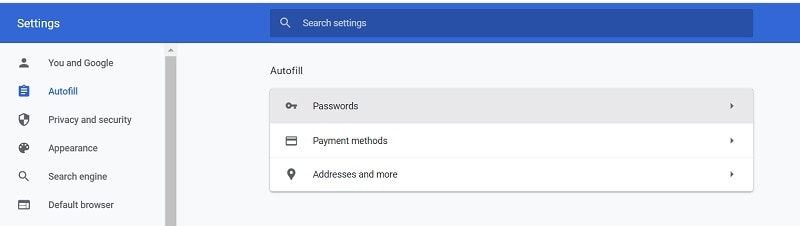
ステップ3:Chromeに保存されているGmailパスワードを確認する
これにより、Chromeに保存されているすべてのパスワードのリストが表示されます。 Gmailを手動で検索するか、ブラウザのインターフェースの検索バーにそのキーワードを入力できます。
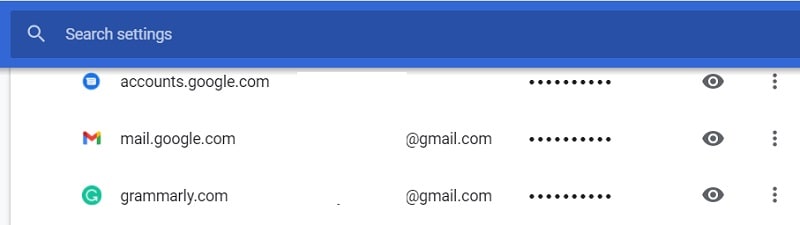
Gmailのエントリを見つけたら、それを選択して、目のボタンをクリックします。 パソコンのパスコードを正しく入力すると、Chromeで保存したGmailアカウントのパスワードを確認できます。
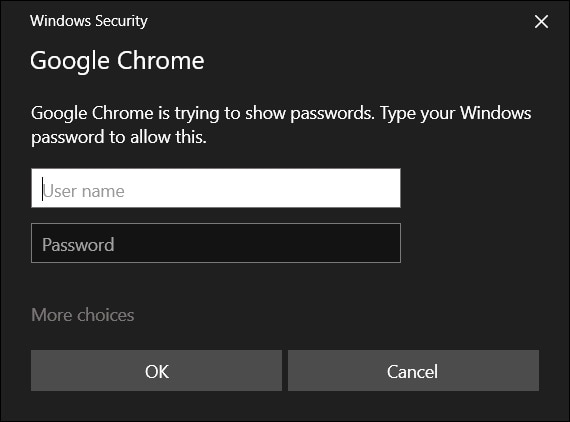
同様の方法で、Firefox、Opera、Safariなどの他のブラウザでGmailのパスワードを確認することもできます。
制限事項
- セキュリティチェックをバイパスするには、コンピュータのパスワードを知っている必要があります。
- GoogleアカウントのパスワードはすでにChromeに保存されている必要があります。
パート2:iPhoneから紛失したGmailパスワードを回復する方法は?
さらに、iOSデバイスをお持ちの場合は、 DrFoneTool –パスワードマネージャー Gmailのパスワードを復元します。 デスクトップアプリケーションは非常に使いやすく、iOSデバイスに保存されているあらゆる種類の保存済みまたはアクセスできないパスワードを抽出できます。
保存したGmailパスワードだけでなく、WiFiログインの詳細やAppleID情報などを復元するのにも役立ちます。 抽出された情報はDrFoneToolによって保存または転送されないため、セキュリティ上の懸念なしに使用できます。 iOSデバイスからGmailに保存されたパスワードにアクセスするには、次の手順を実行できます。
ステップ1:DrFoneTool –PasswordManagerを起動してiPhoneを接続する
DrFoneToolツールキットのホームページを起動し、ウェルカム画面からPasswordManagerアプリケーションを起動するだけです。

これで、動作中のケーブルを使用してiPhoneをコンピューターに接続し、DrFoneToolによって検出されるのを待つことができます。

ステップ2:Gmailのパスワード回復プロセスを開始します
iOSデバイスが接続されると、DrFoneToolのインターフェイスでその詳細を知ることができ、[スキャンの開始]ボタンをクリックできます。

その後、DrFoneToolが保存されているすべてのパスワード(Gmailアカウントの詳細を含む)をデバイスから抽出するため、しばらく待つ必要があります。

ステップ3:Gmailアカウントのパスワードを確認して保存する
パスワード回復プロセスが完了すると、アプリケーションは通知し、サイドバーにすべての重要な詳細を表示します。 ここで、[ウェブサイトとアプリ]セクションに移動して、Gmailアカウントを探すことができます。 ここで、Gmailアカウントの目(プレビュー)アイコンをクリックするだけで、保存されているパスワードが表示されます。

必要に応じて、DrFoneTool –PasswordManagerを介してiPhoneから抽出したすべてのパスワードをエクスポートすることもできます。 これを行うには、下から[エクスポート]ボタンをクリックして、パスワードをCSVファイルの形式で保存します。

パート3:アプリ/ウェブサイトからGmailアカウントのパスワードをリセットする
多くの場合、Gmailユーザーはブラウザからアカウントの詳細を抽出できず、代わりにリセットしたいと考えています。 この場合、あなたは作り付けの援助を受けることができます Gmailパスワードマネージャー アカウントの詳細をリセットするアプリケーション。 これを行うには、Gmailアカウントにリンクされている電話番号またはその復旧メールにアクセスできる必要があります。 Gmailアカウントの詳細をリセットするために実行できる簡単な手順は次のとおりです。
ステップ1:Gmailのパスワード回復プロセスを開始する
スマートフォンでGmailアプリを起動するか、任意のブラウザーでそのWebサイトにアクセスすることから始めることができます。 これで、GmailのサインアップページにメールIDを入力する代わりに、下部にある[パスワードを忘れた場合]機能をクリックします。
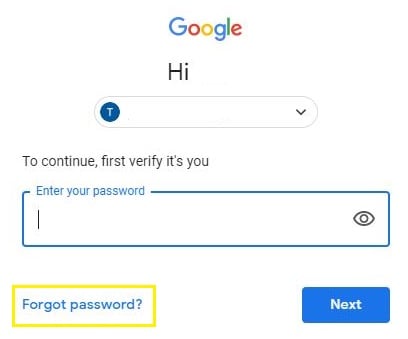
ステップ2:Gmailのパスワード回復方法を選択する
続行するには、GmailにGmailパスワードをリセットするためのXNUMXつのオプションがあります。 GmailIDまたは対応する電話番号にリンクされているリカバリメールアカウントを入力できます。

最初はリカバリメールIDを入力できますが、お持ちでない場合は、[別の方法を試す]をクリックして、代わりに電話番号を入力できます。
手順3:Gmailアカウントのパスワードをリセットする
復旧方法(電話番号またはメールID)を入力すると、XNUMX回限り生成されたコードがGoogleから送信されます。 アカウントをリセットするには、Googleパスワードマネージャーウィザードでこの一意の確認コードを入力する必要があります。
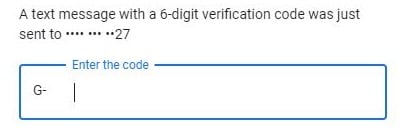
それでおしまい! 認証プロセスに合格したら、Googleアカウントの新しいパスワードを入力してレンタルするだけです。
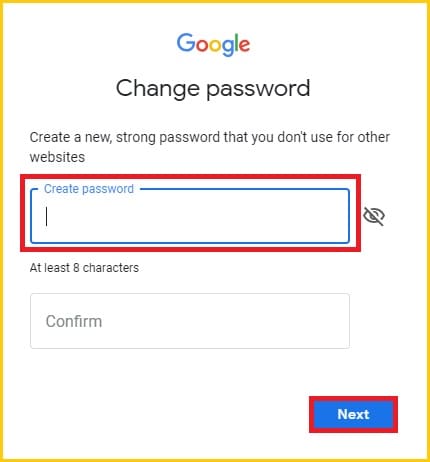
これにより、Gmailのパスワードが新しいパスワードに自動的に変更され、アカウントに簡単にアクセスできるようになります。
制限事項
- GmailアカウントにリンクされているメールIDまたは電話番号にアクセスできる必要があります。
パート4:アカウントにアクセスできるときにGmailのパスワードを変更するにはどうすればよいですか?
上記のガイドに従うことで、古いパスワードを覚えていないときにGmailのパスワードをリセットできます。 ただし、保存したGmailパスワードを知っているか、アクセスできる場合は、そのような抜本的な対策を講じる必要はありません。 この場合、Gmailのパスワードマネージャーの設定にアクセスして、アカウントの詳細を変更するだけです。
ステップ1:アカウントのセキュリティ設定に移動します
Gmailアカウントにまだログインしていない場合は、任意のブラウザでアカウントにログインできます。 次に、アバターを上からクリックして、アカウント設定にアクセスします。
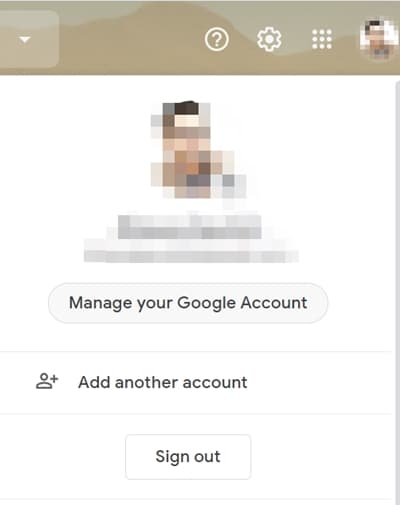
Gmailアカウントの全体的な設定を開くと、サイドバーから[セキュリティ]機能にアクセスできます。 次に、横にある[パスワード]セクションを参照してクリックします。
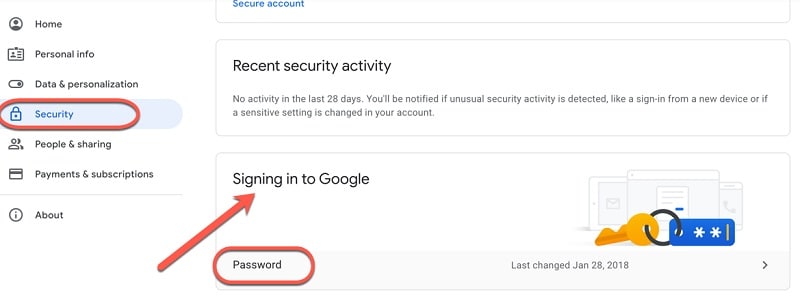
ステップ2:Gmailアカウントのパスワードを変更する
最後に、少しスクロールして、Gmailのパスワードを変更するオプションに移動します。 ここでは、アカウントを認証するために、最初に古いパスワードを入力する必要があります。 その後、あなたはちょうどあなたの新しいを入力することができます Gmailのパスワード あなたの選択を確認してください。
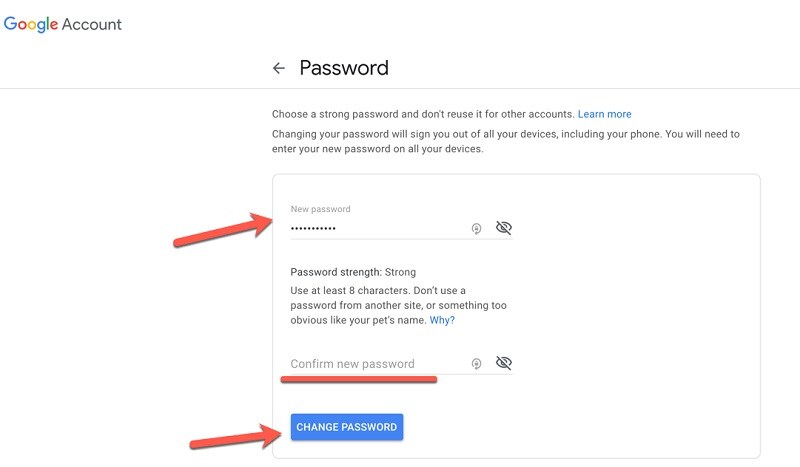
最後に、[パスワードの変更]ボタンをクリックするだけで、Gmailアカウントの古いパスワードを新しいパスワードで上書きできます。
あなたも興味があるかもしれません:
Facebookのパスワードを忘れた場合はどうすればよいですか?
ボーナスのヒント:オンラインGmailパスワードファインダーツールに注意してください
Gmailのパスワードをリセットしたいと思ったとき、Gmailアカウントをハッキングすると主張する偽のオンラインポータルがたくさんあることに気づきました。 これらのオンラインGmailパスワードファインダーツールのほとんどは本物ではなく、単なる仕掛けであることに注意してください。 Gmailアカウントの詳細を尋ねるだけで、アプリをダウンロードするか、アンケートに回答する必要があります。 したがって、オンラインのGmailパスワードファインダーを使用する代わりに、上記の提案に従うことを検討してください。
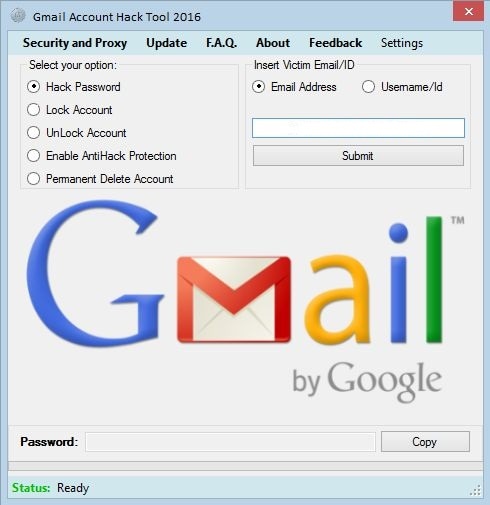
結論
ご覧のとおり、Gmailのパスワードの回復は非常に簡単です。 運が良ければ、保存したGmailのパスワードにChromeなどのウェブブラウザから簡単にアクセスできます。 ただし、アカウントのパスワードをリセットする場合は、上記の提案に従うだけです。 その上、Gmailのパスワードを取り戻したいときは、DrFoneTool –PasswordManagerの助けを借りて要件を満たしました。 iPhoneでデータを失うことなく、保存したすべてのパスワードとAppleIDの詳細を復元するのに役立ちました。